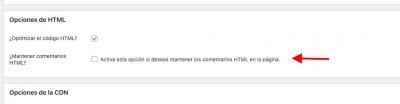Hola,
Me gustaría quitar los comentarios que he ido añadiendo en el css personalizado para que no se vean en el código fuente de la página web.
Pensaba que esto y quitar los espacios en blanco lo hacía Autoptimize o WP Rocket, pero parece que no.
Un saludo,
Iñigo
Contenido solo visible a usuarios registrados
Hola Pepe,
Gracias por tu respuesta.
La opción de Autoptimize la tengo como indicas.
En cambio, para los comentarios css, tengo un archivo personalizado css bastante extenso y me interesa mantener los comentarios para facilitarme el trabajo de modificar el css en futuras actualizaciones del theme. Pero no quiero que se vean al inspeccionar el código fuente de la página.
¿No se te ocurre ninguna forma de quitarlos automáticamente?
¿Y los espacios?
Juraría haber leído en alguna parte que para ahorrar algo de espacio los programas de optimización y caché quitaban la morralla y generaban un archivo donde ponían todo junto. Quizá esté equivocado, no tengo mucha experiencia con estos temas. ¿Puedes aclararmelo por favor?
Un saludo,
Iñigo
Hola Iñigo,
Como estas agregando estos códigos css? por lo general se agregan e Apariencias > Personalizar > Css Adicional, y directamente desde acá no se muestran los comentarios que se agregan.
Un saludo 🖐️
Hola Iñigo,
Es posible que sea una característica del tema, has la prueba cambiando de tema momentáneamente, puede ser twenty twenty, si vez que la estructura de la web al inspeccionar no tiene estos css a la vista, entonces es que tu tema utiliza los códigos que ingreses en el personalizador para agregarlos directamente en el código como un inline css, y al ser un tema de pago debes dirigirte a soporte del mismo para que te ofrezcan una solución.
Igualmente verifica si agregando los códigos directamente al stye.css de tu child theme logras ver en el código los comentarios Para ello ingresas a tu CPanel > Administrador de archivos > Public_html > Dominio > Wp-content > Themes > Tu tema > style.css, y aca agregas al final todos los códigos que tienes agregados (css).
Un saludo 🖐️